2. En el Inspector, haga clic en la pestaña Posición  .
.
Puede establecer los objetos para que cambien automáticamente de tamaño o se muevan vertical u horizontalmente al cambiar el tamaño de la ventana de FileMaker Pro Advanced. La configuración Horizontal también se aplica al modo Vista previa y a la impresión cuando el ancho de la página es mayor que el de la presentación que está en pantalla o que va a imprimir.
Cuando los objetos de presentación se configuran para cambiarles el tamaño, mantienen una distancia constante del objeto por el que están delimitados. De este modo, los objetos se pueden mover, expandir o contraer cuando se cambia el tamaño de la ventana de FileMaker Pro Advanced.
Los puntos de delimitación pueden ser el margen de la presentación, del control de pestañas o del portal en el que se encuentra un objeto. De forma predeterminada, los objetos se delimitan en los lados superior e izquierdo de la presentación o página.
1. En el modo Presentación, seleccione uno o varios objetos de la presentación.
2. En el Inspector, haga clic en la pestaña Posición  .
.
3. En el área de cambio de tamaño automático, seleccione la línea que indica el lado del objeto que desea delimitar en el margen de la presentación, del control de pestañas o de deslizamiento, o del portal.
Por ejemplo, para permitir que un objeto mantenga su posición horizontal en la presentación y expandir el lado derecho cuando se aumente el ancho de la ventana, deje seleccionados los valores predeterminados de los delimitadores izquierdo y superior, y seleccione el delimitador derecho.
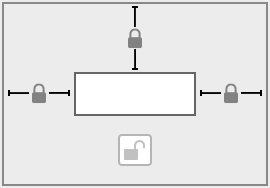
Los objetos ubicados en los controles de pestañas, los controles de deslizamiento, los elementos emergentes o los portales cumplen las siguientes reglas:
•Los objetos se delimitan en el límite del control de pestañas o de deslizamiento, del elemento emergente o del portal en lugar de en el límite de la ventana o de la parte de presentación. Por ejemplo, si un control de pestañas se delimita a la derecha y los objetos del control de pestañas se delimitan a la izquierda, estos objetos se alinean en la parte izquierda del control de pestañas en lugar de en la parte izquierda de la ventana.
•Si desea que los campos de un panel de pestañas cambien su tamaño en función del panel de pestañas o de deslizamiento, es necesario especificar la configuración de cambio de tamaño del panel de pestañas o de deslizamiento, y de los campos que contenga este. Si el panel no se ha configurado para el cambio de tamaño, los objetos incluidos en él no cambiarán de tamaño, independientemente de su configuración de cambio de tamaño individual. Lo mismo se aplica a los paneles flotantes: si desea que los campos de un panel flotante cambien de tamaño en función de este, debe especificar la configuración de cambio de tamaño específica para los objetos del panel flotante y para el propio panel flotante.
•Los objetos ubicados dentro de los portales se delimitan en la parte superior y/o inferior de cada fila, en lugar de en la parte superior y/o inferior del portal completo.
•Si un objeto del portal se establece para que cambie su tamaño verticalmente delimitando su límite de la parte de la presentación superior e inferior, se puede establecer para que se expanda aumentando la altura de las filas existentes, o bien la altura de las filas puede permanecer constante y se pueden ver más filas cuando se amplía la ventana.
•Para aumentar la altura de las filas existentes, establezca un objeto como mínimo dentro del portal para que cambie automáticamente de tamaño de forma vertical.
•Para mantener estática la altura de la fila y aumentar el número de filas visualizadas al ampliar el objeto que contiene el portal, no configure ningún objeto del portal para que cambie su tamaño automáticamente.
La siguiente tabla compara los efectos de las distintas configuraciones de cambio de tamaño horizontal combinadas. La configuración de cambio de tamaño vertical se comporta de igual forma. En estas ilustraciones, el rectángulo exterior representa el margen de la presentación, del control de pestañas o de deslizamiento, o del portal. El rectángulo interior muestra la alineación del objeto delimitado con distintas configuraciones de presentación. La configuración del delimitador superior se incluye para que los objetos conserven su orientación vertical en la presentación.
Posición y ancho del objeto cuando la ventana tiene el tamaño original | Posición del objeto en la ventana cuyo tamaño se ha cambiado | Configuración de cambio de tamaño automático | Alineación y tamaño de losobjetos al cambiar el tamaño de la ventana |
|
|
| El objeto se alinea a la izquierda y no se amplía ni se mueve. |
|
|
| El objeto se alinea a la derecha, moviéndose al margen derecho de la presentación, del control de pestañas o deslizamiento, o del portal. |
|
|
| Los objetos se expanden hasta unirse a los márgenes izquierdo y derecho de la presentación, del control de pestañas o deslizamiento, o del portal. |
|
|
| El objeto mantiene una distancia constante desde el centro de la presentación. |
Importante Varios objetos colocados unos junto a otros o apilados verticalmente y delimitados por los márgenes izquierdo y derecho o por los márgenes superior e inferior se desplazan o cambian de tamaño en relación con el margen de la presentación, del control de pestañas o de deslizamiento, o del portal, no cada uno en relación con los demás. Por lo tanto, los objetos adyacentes no mantendrán una distancia relativa entre sí y pueden superponerse al cambiar el tamaño de la ventana.
•Los objetos no se reducen más allá de su tamaño original, aun cuando la ventana de FileMaker Pro Advanced se reduzca más que el tamaño de la presentación original.
•Al aplicar las opciones de cambio de tamaño a los objetos agrupados o grupos anidados de objetos, se aplica la configuración al grupo, no a los objetos del grupo. Para aplicar la configuración a objetos individuales sin desagruparlos, consulte Editar objetos, partes y el fondo de una presentación.
•El bloqueo de los objetos no impide que cambien de tamaño, aunque la configuración de cambio automático de tamaño no se puede cambiar con los objetos bloqueados. Consulte Proteger objetos de modificaciones.
•Si el tamaño de la presentación es inferior al de la ventana de FileMaker Pro Advanced y delimita un objeto por la derecha o la parte inferior (excepto en un elemento emergente), la presentación se expandirá para rellenar la ventana en los modos Visualizar y Buscar, y la página en el modo Vista previa.
•Los objetos configurados para que cambien su tamaño se comportan de la siguiente forma al visualizarse en distintas vistas:
•Vista Formulario: los objetos se delimitan en los laterales de la ventana horizontalmente, y en los laterales de su presentación incluida verticalmente.
•Vista Lista: los objetos se delimitan horizontalmente.
•Vista Tabla: la configuración de cambio de tamaño automático no tiene efecto.
•Si coloca objetos a la derecha del margen de la presentación, éstos no cambiarán de tamaño automáticamente en la presentación en el modo Visualizar.
•Los objetos colocados en las partes de navegación superior e inferior que se han configurado para que cambien de tamaño automáticamente se fijan verticalmente, pero su tamaño se ajustará horizontalmente.